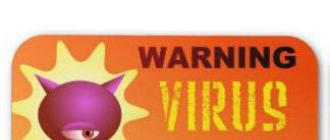Android operatsion tizimidagi smartfon va planshetlar sayyoramiz aholisining aksariyati uchun ajralmas mobil qurilmaga aylandi. Odamlar o'z telefonlarida juda ko'p kerakli ma'lumotlarni saqlashadi, ular tabiiy ravishda yo'qotishni xohlamaydilar. Yaxshiyamki, endi qimmatli ma'lumotlarni saqlashning ko'plab usullari mavjud: fotosuratlar, musiqa, videolar, kontaktlar va boshqalar. Siz zaxira nusxalarini yaratishga murojaat qilishingiz yoki faqat fayllarni kompyuteringizga o'tkazishingiz mumkin, ammo ikkinchi holda, kontakt ma'lumotlarini va SMSni nusxalash ularni keyingi tiklash uchun muammo bo'lishi mumkin.
Yana bir variant - smartfonni shaxsiy kompyuter bilan sinxronlashtirish. Va bugun biz xitoylik ishlab chiqaruvchining gadjet egalari uchun ushbu maxsus yechimni ko'rib chiqamiz va kerak bo'lgan narsa shunchaki Huawei uchun HiSuite yuklab oling. Shuni ta'kidlash kerakki, ushbu yordamchi dastur boshqa ishlab chiqaruvchining qurilmalari egalariga ham yordam berishi mumkin, shuningdek, rus tilida so'zlashuvchi foydalanuvchilar uchun hech qanday to'siq yo'q.
HiSuite yordamida siz kontaktlar va taqvimni ularni keyingi tahrirlash bilan sinxronlashtirishingiz, xabarlarni yuborishingiz va qabul qilishingiz, ilovalarni o‘rnatishingiz va olib tashlashingiz, smartfon va planshet ekranining skrinshotlarini olishingiz, audio, video va fotosuratlarni boshqarishingiz mumkin. Bularning barchasi Windows operatsion tizimining XP, Vista va 7, 32 (86) va 64 bitli shaxsiy kompyuterlar nazorati ostida amalga oshirilishi mumkin. Yordamchi dastur qattiq diskda jami 500 MB bo'sh joyni egallaydi va normal ishlash uchun sizga 1 Gb o'rnatilgan operativ xotira va 1024 x 768 pikselli ekran kerak bo'ladi.
Keling, HiSuite-ni o'rnatamiz. Sizning harakatlaringiz:
- Arxivni dastur bilan yuklab olishingiz va uni kompyuteringizga o'rnatishingiz kerak, tercihen o'rnatuvchini administrator sifatida ishga tushirishingiz kerak. Buni amalga oshirish uchun arxivni oching va HiSuiteSetup.exe nomli faylni o'ng tugmasini bosing va keyin "Administrator sifatida ishga tushirish" bandini tanlang. Yordamchi dasturni havoladagi rasmiy veb-saytga o'tish orqali yuklab olishingiz mumkin.
- Biz smartfon yoki planshetni olamiz va sozlamalarda disk raskadrovka rejimini yoqamiz. Buni amalga oshirish uchun Menyu - Sozlamalar - Ilovalar - USB orqali nosozliklarni tuzatish rejimiga o'ting (USB disk raskadrovka rejimi)
- Biz HiSuite-ni kompyuterda ishga tushiramiz va unga smartfonni USB kabeli orqali ulaymiz. Ulangandan so'ng, HiSuite Daemon ilovasi telefoningiz yoki planshetingizga avtomatik ravishda o'rnatilishi kerak. Agar bu operatsiya amalga oshmagan bo'lsa yoki mobil qurilma sinxronlashtirilmasa, biz quyida muammolarni hal qilishning mumkin bo'lgan echimlarini ko'rib chiqamiz.
Huawei smartfonlari va planshetlarini shaxsiy kompyuter bilan sinxronlashtirish muammolarini hal qilish:
- Mobil qurilmangiz sozlamalarida USB nosozliklarni tuzatish rejimi yoqilganligiga ishonch hosil qiling.
- Ilovani ishlab chiqaruvchining rasmiy veb-saytidan yuklab olgandan so'ng HiSuite Daemon-ni qo'lda o'rnating.
- Kompyuteringizda Device Manager-ga o'ting va sariq undov belgisi bilan belgilangan noma'lum qurilmalarni olib tashlang. Menejerni tark etmasdan, mobil gadjetni kompyuterga qayta ulang va yangi topilgan "Drayverni yangilash" qurilmasini bosing, so'ngra belgilangan joydan o'rnatishni tanlang yoki ushbu kompyuterda drayverlarni qidiring. Drayv fayliga yo'l telefon xotirasida joylashgan bo'lib, u kompyuterda olinadigan disk sifatida paydo bo'ldi va uning ichida haydovchilar papkasi bo'ladi.
Deyarli har birimiz vaqti-vaqti bilan smartfonimizni shaxsiy kompyuterga ulash zarurligiga duch kelamiz. Bu, birinchi navbatda, fayllarni uzatish, shuningdek, favqulodda vaziyatlarda telefonni qayta zaryadlash uchun zarur. Biroq, bunday qurilmaning har bir yangi egasi Huawei-ni shaxsiy kompyuterga qanday ulashni aniqlay olmaydi. Ushbu maqolada biz bunday vazifani bajarishning barcha mavjud usullarini ko'rib chiqamiz.
Huawei-ni USB orqali kompyuterga qanday ulash mumkin
Agar siz Huawei-ni USB orqali kompyuterga qanday ulash haqida savolga duch kelsangiz, eng oddiy va eng qulay usuldan foydalanishingiz mumkin. Qabul qilinadigan qadamlar quyidagilardir:
- Biz Huawei bilan standart keladigan USB kabelini olamiz;
- Biz kompyuterga ulanamiz;
- Telefonga ulanish drayverlari o'rnatila boshlaydi;
- Telefon ulangan.
Shunday qilib, foydalanuvchi kompyuterda o'z gadjetini tezda aniqlashga muvaffaq bo'ladi. Shundan so'ng, ko'pincha fayllarni uzatish va boshqa bir xil darajada muhim vazifalarni bajarish mumkin. Huawei-da drayverlarni o'rnatishni to'xtatmaslik muhim, chunki keyinchalik gadjetni kompyuterga qayta ulashda ba'zi qiyinchiliklar paydo bo'lishi mumkin.

HiSuite yordamida Huawei-ni kompyuterga qanday ulash mumkin
Ikkinchi usul - HiSuite yordam dasturidan foydalanish, bu sizga ko'plab foydali operatsiyalarni bajarishga yordam beradi. Xususan, uning yordami bilan siz kontaktlarni sinxronlashtirishni ochishingiz, fotosuratlarga kirishni faollashtirishingiz, shuningdek, umuman olganda barcha fayllarga kirishingiz mumkin. Bu qurilma xotirasida saqlangan fayllarni ham, MicroSD kartasida joylashganlarni ham hisobga oladi. Bundan tashqari, shu tarzda siz xabarlarni o'qishingiz va tahrirlashingiz va umuman smartfonning asosiy parametrlaridan foydalanishingiz mumkin.
Belgilangan dastur yordamida Huawei telefonining kompyuterga ulanishini faollashtirish uchun dasturni o'rnatish uchun fayllar bilan arxivni yuklab olishingiz kerak bo'ladi. Shundan so'ng, kommunikator sozlamalarida siz USB disk raskadrovka rejimini o'rnatishingiz kerak. Shaxsiy kompyuterda Huawei sharafini tezda ulash uchun zarur bo'lgan yordam dasturini ishga tushiradigan dasturni o'rnatamiz.

Shunday qilib, shaxsiy kompyuteringiz ekranida barcha kerakli ma'lumotlarni tezda ko'rsatish mumkin. Bunday yordamchi dastur yordamida foydalanuvchi amalga oshirishi mumkin bo'lgan harakatlar oddiygina Explorer orqali smartfonni ulashdan ko'ra kengroqdir. Hech bo'lmaganda, sinxronizatsiya jarayoni bu erda ancha sodda: shaxsiy kompyuterda siz uni standart rejimga qaraganda ancha oson sinxronlashtirishingiz mumkin.
Smartfon ulanganda rejim faollashishi mumkin. "faqat zaryadlash". Shunday qilib, gadjet ma'lumotlarni shaxsiy kompyuterga o'tkazmaydi, lekin u qayta zaryadlanadi. Bundan tashqari, kompyuter Huawei-ni ko'rganlari haqidagi ma'lumotlarni ko'rsatishi mumkin.
Shuningdek, yordamchi dastur foydalanuvchisi rejimni o'rnatishi mumkin "fotosurat". Bu SD-kartadan fotosuratlarni uzatish uchun eng qulaydir (Aytgancha, bu variantda siz faqat u bilan ishlashingiz mumkin).

Mumkin bo'lgan muammolar va echimlar
Huawei smartfonini shaxsiy kompyuterga ulashda ba'zi muammolar paydo bo'lishi mumkin. Misol uchun, agar foydalanuvchi standart tadqiqotchi orqali ulanishda standart usulda ulanishni o'rnatishga harakat qilsa, tizim shunchaki Huawei-ni ko'rmaydi. Bunday holda, ixtisoslashgan HiSuite yordam dasturini o'rnatish deyarli har doim yordam beradi. Bu gadjet va shaxsiy kompyuter o'rtasida optimal aloqani o'rnatishga yordam beradi, buning yordamida nafaqat standart operatsiyalarni bajarish, balki ko'proq imkoniyatlarga ega bo'lish mumkin.
Siz har doim drayverlarni qayta o'rnatishga urinib ko'rishingiz mumkin, chunki gadjetni ekranda ko'rsatish qobiliyati ularga bog'liq. Agar bu yordam bermasa, smartfonni boshqa shaxsiy kompyuterga ulashga harakat qilish juda oqilona.
Ba'zi hollarda simning noto'g'ri ishlashi tufayli muammolar paydo bo'ladi. Agar kabel shikastlangan bo'lsa, uni yangisi bilan almashtirishga arziydi, chunki u bilan ishlashda sezilarli muvaffaqiyatga erishib bo'lmaydi.
Huawei-ga qanday ulanish mumkin?

Global tarmoqqa kirish uchun siz USB-modemdan foydalanishingiz mumkin. Adapterni o'rnatish oson va ulardan foydalanish qulay. Internetga kirishga alternativa Wi-Fi router hisoblanadi. Maqolada biz arzon Xitoy brendi Huawei haqida gapiramiz.
Huawei USB modemini qanday ulash va sozlash
Huawei USB donglelarining aksariyat modellari tarmoqqa qurilma va kompyuter ulangandan keyin ulanadi. Dasturiy ta'minotni qo'lda o'rnatish talab qilinmaydi, bu ishni sezilarli darajada osonlashtiradi. Bundan tashqari, foydalanuvchilarning fikriga ko'ra, modem o'z raqobatchilariga qaraganda yuqori tezlikda ma'lumotlarni uzatadi.
Huawei turli uyali aloqa operatorlari bilan hamkorlik qiladi. Ammo operatorlardan birida modem sotib olayotganda siz SIM-kartani o'zgartira olmaysiz. Bu qurilmaning miltillashini talab qiladi. Dasturiy ta'minot va sozlamalarni o'zgartirgandan so'ng, siz qurilmani barcha uyali aloqa operatorlari uchun mavjud qilishingiz mumkin.
Bundan tashqari, modem oddiy flesh-disk sifatida ishlatilishi mumkin: qurilma xotira kartasi uchun uyaga ega (karta alohida sotib olinadi).
- To'plamni o'ramdan chiqarib, tarkibini tekshiring: USB-modem, SIM-karta, uzatma kabeli va qurilmani sozlash bo'yicha ko'rsatmalar.
- SIM kartani modemning belgilangan joyiga joylashtiring.
- Kompyuteringizni yoki noutbukingizni yoqing va operatsion tizim to'liq yuklanishini kuting.
- Modemni kompyuterning USB portiga joylashtiring (yuqoriroq ulanish tezligi uchun uzatma kabelidan foydalaning yoki tizim blokining orqa tarafidagi USB portidan foydalaning).
- Keyin, kompyuter yangi qurilmani aniqlaguncha kuting (ish stoli vazifalar panelida belgi paydo bo'ladi).
- Keyin o'rnatish ustasi dasturiy ta'minotni avtomatik ravishda sozlashni davom ettiradi.
- O'rnatish ustasi javob bermasa, AutoRun.exe faylini ikki marta bosing va dasturni ishga tushiring.
- Keyinchalik, yo'lda litsenziya shartnomasini qabul qilib, o'rnatish ustasining ko'rsatmalariga amal qiling (o'rnatish vaqtida modemni kompyuter yoki noutbukdan ajratmang).
- O'rnatish tugallangach, ish stolida yorliqni ko'rasiz.
- Ko'rsatilgan yorliqni bosing va "Ulanish" tugmasini bosing.
- Qurilma ishlashga tayyor.
- Modemni kompyuterdan uzish uchun "Xavfsiz o'chirish" tugmasini bosing va shundan keyingina adapterni ajratib oling.
Huawei routerini qanday ulash va sozlash
Internetga kirish uchun Wi-Fi routerdan foydalanishingiz mumkin. Ushbu qurilma yordamida siz nafaqat global tarmoqqa kirish imkoniyatiga ega bo'lasiz, balki o'zingizning uy tarmog'ingizni yaratishingiz va bir vaqtning o'zida bir nechta qurilmalardan Internetga kirishingiz mumkin.
- Qutini oching va tarkibini tekshiring: yo'riqnoma, tarmoq kabeli, quvvat manbai, o'rnatish diski, foydalanuvchi qo'llanmasi va sozlash qo'llanmasi.
- Agar marshrutizator o'rnatilgan antennaga ega bo'lmasa, u paketga kiritilishi kerak.
- Keyinchalik, marshrutizatorni shaxsiy kompyuter yoki noutbukga ulashingiz kerak: kabelni qurilmaning LAN ulagichiga ulang va ikkinchi uchini kompyuterga (tarmoq kartasiga) ulang.
- Agar sizning kompyuteringizda o'rnatilgan Wi-Fi moduli bo'lsa, u holda siz qurilmalarni WPS funksiyasi orqali ulashingiz mumkin (agar variant ham qurilma, ham kompyuter tomonidan qo'llab-quvvatlansa). Buni amalga oshirish uchun routerning yon tomonidagi yoki orqasidagi WPS tugmasini bir necha soniya bosib turing va ulanishni kuting.
- Agar siz mahalliy tarmoq yaratmoqchi bo'lsangiz, Internet kabelini routerdagi WAN (INTERNET) ulagichiga ulang. Agar siz faqat kompyuter va routerni ulashni istasangiz, u holda simi o'tkazib yuborilishi mumkin.
- Keyin brauzerning manzil satriga o'ting va IP 192.168.1.100 ni kiriting.
- Enter tugmasini bosing.
- Keyin foydalanuvchi nomini kiritishingiz kerak - admin va parol - admin.
- Keyinchalik, marshrutizatorning avtomatik konfiguratsiyasi boshlanadi: o'rnatish ko'rsatmalariga amal qiling.
- O'rnatish tugallangach, "OK" tugmasini bosing va barcha oynalarni yoping.
Bizning bo'limni ko'rib chiqing
Xitoy qurilmalari baʼzan oʻz foydalanuvchilariga “Ushbu gadjetda Internetga ulanishni qanday oʻrnatish kerak?” kabi boshqotirmalarni soʻrab, miyalarini sindirishni taklif qilishadi. Endi Internet deyarli asosiy xizmatga aylandi, uning afzalliklari smartfonda shubhasizdir. Deyarli barcha uyali aloqa operatorlari ushbu xizmatni taqdim etadilar. Va gadjetlardagi ko'plab ilovalar normal ishlashi uchun tarmoqqa faol ulanishga muhtoj. Bundan tashqari, cho'ntak yordamchingizda bo'lmasa, eng so'nggi yangiliklarni, ob-havo ma'lumotlarini qanday bilib olishingiz mumkin?
Mobil hisobingizda mablag'siz qolmaslik uchun, avvalo, operatorning tariflari haqida so'rash va uning ushbu xizmatni taqdim etishiga ishonch hosil qilish tavsiya etiladi. Ba'zan Internetga ulanish qo'shimcha to'lovga tortiladi. Buning uchun operatoringizning mijozlarga xizmat ko'rsatish bo'limiga tashrif buyurishingiz yoki Internet xizmatini qanday faollashtirishingiz mumkinligini kompyuter orqali topishingiz kerak bo'lishi mumkin.
Ko'pincha Huawei smartfonlari va planshetlarida Internetga ulanish avtomatik ravishda o'rnatiladi. Agar bu sodir bo'lmasa, ulanish ma'lumotlarini o'zingiz haydashingiz kerak bo'ladi. Ushbu material Internetga ulanishni qo'lda o'rnatish jarayonini batafsil ko'rib chiqadi. Tarmoqqa kirish uchun quyidagi amallarni bajaring:
1. Biz sozlamalar menyusiga o'tamiz, bu erda siz "Simsiz tarmoqlar" bandiga o'tishingiz kerak.
2. Keyinchalik, "Mobil tarmoq" ga o'ting, u erda biz "APN kirish nuqtasi" ni tanlaymiz.
3. "Funktsiya" yorlig'ida mavjud bo'lgan yangi kirish nuqtasini yaratishingiz kerak;
4. Bo'sh maydonlarga to'g'ri ma'lumotlarni kiriting. Ushbu ma'lumotlar uyali aloqa operatori tomonidan taqdim etiladi. Har bir provayder uchun ular har xil va odatda ularni uyali aloqa operatorlarining veb-saytlarida topish mumkin. Barcha maydonlar diqqat bilan to'ldirilishi kerak. Hech bo'lmaganda "Foydalanuvchi nomi" ni kiritishingiz, "Kirish nuqtasi manzili" va "Parol" ni ro'yxatdan o'tkazishingiz kerak. Mashhur aloqa operatorlari misolidan foydalanib, ma'lumotlarni qanday qilib to'g'ri kiritishni ko'rib chiqing.
MTS:
APN - internet.mts.ru saytiga kiring;
Foydalanuvchi nomi - mts;
Parol - mts.
BeeLine mobil operatori:
APN - internet.beeline.ru;
Foydalanuvchi nomi - beeline;
Parol - beeline.
Tele2 operatori:
APN - internet.tele2.ru
Megafon operatori:
APN - internet
Foydalanuvchi nomi - maydonni bo'sh qoldiring;
Parol - maydonni bo'sh qoldiring.
6. Sozlamalarni saqlaganingizdan so'ng, ulanish darhol o'rnatilmasa, Huawei-ni qayta ishga tushirishingiz kerak bo'lishi mumkin. Qayta ishga tushirish yangi hisobni faollashtirishga yordam beradi.
7. Agar Huawei-da Internet aloqasi hali ham o'rnatilmagan bo'lsa, barcha elementlarning to'g'ri to'ldirilganligini diqqat bilan tekshirishingiz kerak. Agar ulanishni o'zingiz o'rnatolmasangiz, uyali aloqa operatorining foydalanuvchilarni qo'llab-quvvatlash markaziga qo'ng'iroq qilishingiz kerak, ular sizga mamnuniyat bilan yordam berishga harakat qilishadi.
Smartfoningizda Wi-Fi orqali internetdan foydalanmoqchimisiz va buni qanday qilishni bilmayapsizmi? Ushbu sahifada Huawei va Android operatsion tizimidagi shunga o'xshash smartfon va planshetlarda Wi-Fi orqali Internetga ulanish imkonini beruvchi usulni tasvirlab beramiz. Har qanday tajribali Android foydalanuvchisi sozlamalarda Wi-Fi-ni osongina topishi va Internetni mustaqil ravishda yoqishi mumkin, shuning uchun maqola gadjetlarni yaxshi bilmaydiganlar uchun mo'ljallangan. Ma'lumotlar deyarli barcha Android qurilmalariga mos kelishi kerak.
Shuning uchun; ... uchun; ... natijasida Wi-Fi orqali android-da internetga ulang quyidagilarni bajaring: Bildirishnomalar paneli ochilguncha ekranning yuqori qismidan pastga suring. Biz "Wi Fi" belgisini topamiz. Belgini bosish orqali Wi-Fi-ni yoqamiz va keyin biz mavjud tarmoqlar ro'yxatini ko'ramiz. Ro'yxatdan kerakli Wi-Fi kirish nuqtasini tanlang va unga ulaning. Agar Wi-Fi parol bilan himoyalangan bo'lsa, uni tegishli maydonga kiritishingiz va tasdiqlashingiz kerak. Tayyor! Endi siz Wi-Fi tarmog'iga ulangansiz va smartfon yoki planshetingizdan Internetga kirishingiz mumkin.
Bundan tashqari, Wi-Fi uchun parolni kiritishda siz parolni ko'rsatish uchun katakchani belgilashingiz mumkin va keyin siz qaysi parolni kiritayotganingizni ko'rasiz. Agar siz Wi-Fi-ga ulangan bo'lsangiz, lekin telefonda hali ham Internet yo'q bo'lsa, u holda uzatuvchi qurilma Internetni tarqatmaydi. Masalan, siz smartfoningizdan Wi-Fi ulanish nuqtasini yaratishingiz mumkin, lekin agar siz Internetni faollashtirmagan bo'lsangiz, u holda boshqa qurilma Wi-Fi-ni topishi va ulanishi mumkin, lekin Internetga ulanmasdan.
Huawei P10 va, ehtimol, boshqa androidlarda Wi-Fi orqali internetga shu tarzda ulanasiz. Agar ushbu usul sizning qurilmangizga tegishli bo'lsa, iltimos, sharh qoldiring va boshqalar sizdan foydali ma'lumot olishlari uchun qurilmaning modelini ko'rsating.
- Android-da Wi-Fi orqali Internetni qanday yoqish bo'yicha ko'rsatmalar foydali bo'ldi deb umid qilaman.
- Mavzu bo'yicha fikr-mulohaza, foydali maslahatlar yoki ma'lumot qoldirsangiz xursand bo'lamiz.
- Saxiyligingiz, o'zaro yordamingiz va foydali maslahatingiz uchun rahmat!!!
24-07-2019
soat 13 34 min.
Xabar:
Eee, daragoy, fsyakiy tugmachada allaqachon boshqasini bosgan va routerda qurilma uchun internetga kirish imkoniyati mavjud.
24-07-2019
soat 13 33 min.
Xabar:
24-07-2019
soat 13 20 daqiqa.
Xabar:
Konstantin, Ruslan, agar Internet bo'lmasa, Wi-Fi belgisini bosing va sozlamalarga kirguningizcha bir muddat ushlab turing, agar Wi-Fi yoqilmagan bo'lsa, uni yoqing. Mavjud Wi-Fi tarmoqlari ro'yxati paydo bo'ladi, qaysi biriga ulanishni xohlayotganingizni tanlang, parolni kiritishingiz kerak bo'lgan element paydo bo'ladi. Agar parolni kiritganingizdan va Wi-Fi tarmog'iga ulanganingizdan so'ng Internet yo'q bo'lsa, ehtimol yo'riqnoma o'zida Internet yo'q, tekshirish uchun boshqa telefonni routerga ulab ko'ring.
24-07-2019
soat 11 21 min.
Xabar:
Wi-Fi tarmog‘iga ulangan. lekin internetga ulanmasdan. Routerda kirishga ruxsat berilgan. ?
17-06-2019
soat 18 31 min.
Xabar:
U parol so'ramaydi, u tarmoqqa ulanganligini aytadi, lekin Internetga kirish imkoni yo'q.
19-08-2017
soat 22 54 min.
Xabar:
Internetga ulanish uchun qanday parolni kiritishingiz kerakligi aniq emas. O'zingiz o'ylab ko'ring - bu shunday bo'lmadi. Yoki Wi-Fi tarmog'i provayderingizdan so'rang Kvartiradagi noutbuk Rostelecom orqali tarmoqqa ulangan.